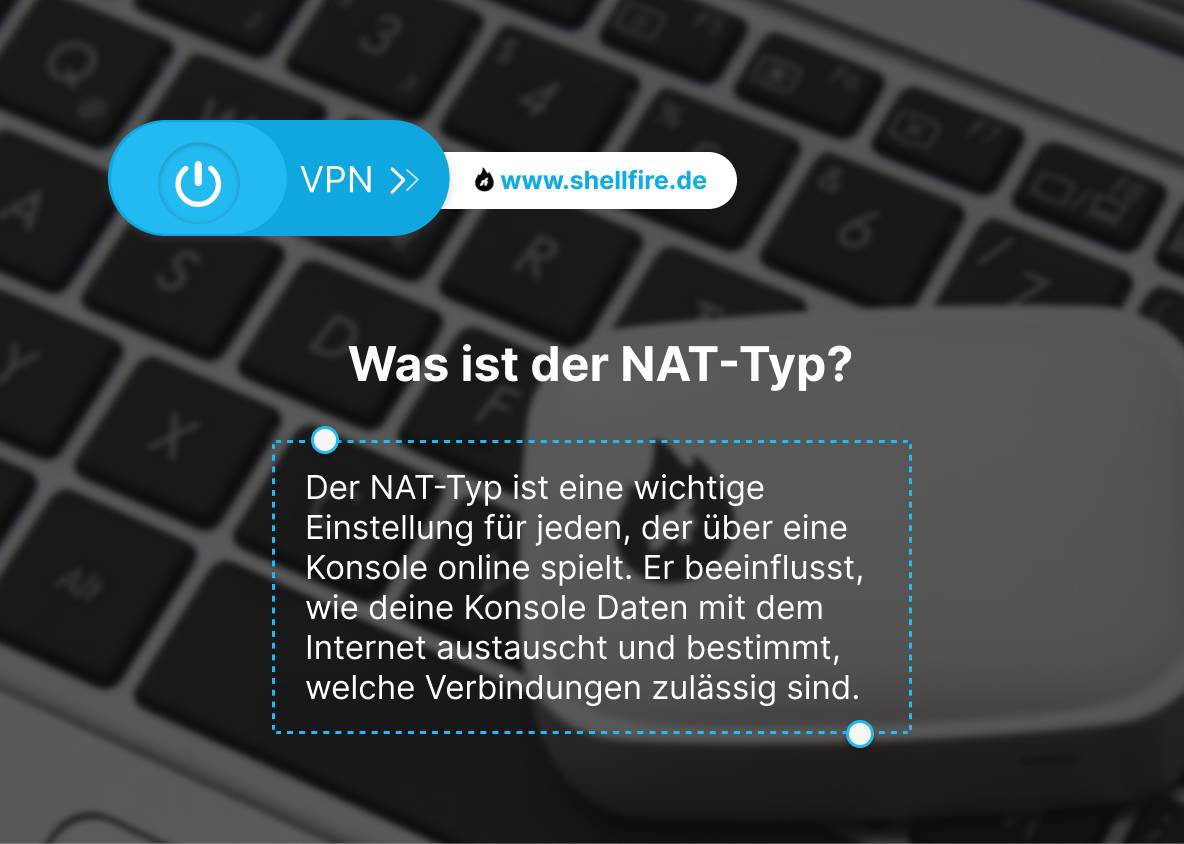Gigacube & PS4: NAT-Typ ändern
Bist du es leid, dass dein Online-Spiel ständig unterbrochen wird? Oder sind dir schon mal wichtige Matches entgangen, weil die Verbindung einfach nicht stabil genug war?
Ein erfolgreiches und reibungsloses Online-Gaming-Erlebnis hängt von viel mehr als nur einer schnellen Internetverbindung und der neuesten Konsole ab. Eine oft übersehene, aber entscheidende Komponente ist der NAT-Typ (Network Address Translation Typ) deiner Verbindung.
Ein unpassender NAT-Typ auf deiner PlayStation 4 kann dazu führen, dass du von essenziellen Online-Funktionen, wie dem Partychat oder bestimmten Spielmodi, ausgeschlossen wirst. Die Situation kann sich noch verschärfen, wenn du Dienste wie Vodafone GigaCube verwendest, wo die Konfiguration des NAT-Typs nicht immer selbsterklärend ist.
Table of Contents
Das Wichtigste in Kürze
- Der optimale NAT-Typ ist entscheidend für das erstklassige Online-Gaming-Erlebnis auf Konsolen wie der PS4.
- Viele Spieler stehen vor Herausforderungen, insbesondere wenn sie Dienste wie Vodafone Gigacube verwenden, da ein ungünstiger NAT-Typ die Online-Funktionalität erheblich einschränken kann.
- Es gibt jedoch Lösungen, um den NAT-Typ zu verbessern, darunter die Verwendung der Shellfire Box für eine Plug-and-Play-Option oder die kostenlose Shellfire VPN-App.
Was bedeutet NAT?
Übersetzt bedeutet NAT “Network Address Translation” und bezieht sich auf ein Verfahren, das automatisch Adressinformationen austauscht. Auf diese Weise werden verschiedene Netze miteinander verbunden.
Was ist der NAT-Typ?
Der NAT-Typ ist eine wichtige Einstellung für jeden, der über eine Konsole online spielt. Er beeinflusst, wie deine Konsole Daten mit dem Internet austauscht und bestimmt, welche Verbindungen zulässig sind. Ein offener NAT-Typ bietet die beste Online-Erfahrung, da er die Kommunikation mit den Servern und anderen Spielern ohne Einschränkungen ermöglicht. Ein mittlerer oder strikter NAT-Typ kann dagegen zu Problemen bei der Verbindung mit anderen Spielern und beim Zugriff auf bestimmte Online-Dienste führen.
Wie der NAT-Typ den Ping und die Online-Gaming-Erfahrung beeinflusst
Der NAT-Typ hat einen direkten Einfluss auf deine Online-Gaming-Erfahrung, insbesondere auf den sogenannten “Ping”, der die Geschwindigkeit angibt, mit der Daten zwischen deiner Konsole und den Spielservern übertragen werden. Ein offener NAT-Typ (Typ 1) ermöglicht eine schnellere und direktere Verbindung zu anderen Spielern und Servern. Ein strikter NAT-Typ (Typ 3) hingegen kann die Konnektivität erheblich einschränken und zu einem höheren Ping führen, was sich negativ auf die Spielqualität auswirken kann.
Tipps zur Optimierung der Latenz mit dem GigaCube:
- Versuche, den GigaCube so einzustellen, dass du einen offenen NAT-Typ erhältst.
- Führe nach Änderung des NAT-Typs einen Verbindungstest auf deiner PS4 durch, um die Stabilität und den Ping zu überprüfen.
- Optimiere deine Netzwerkeinstellungen, indem du den GigaCube an einem Ort mit guter Mobilfunksignalstärke und wenig Störquellen platzierst.
Welche NAT-Typen gibt es für die PS4?
Für die PS4 von Sony gibt es drei verschiedene NAT-Typen. Diese zeigen an, wie Daten aus dem Netz zur PlayStation gelangen. Es geht hierbei jedoch nicht um die Bandbreite, sondern um die Sicherheitsstufen. Stelle es dir wie eine Art Firewall vor.
- Offen: Beim NAT-Typ 1 ist die PlayStation 4 von Sony direkt mit dem Internet durch ein Modem verbunden. Es kommen weder ein Router noch eine Firewall zum Einsatz.
- Mittel: Der NAT-Typ 2 beschreibt eine Verbindung durch einen eingerichteten Router. Dabei funktionieren die Dienste einwandfrei, solange der Router mit dem Netz verbunden ist.
- Strikt: Ist der Router falsch konfiguriert, spricht man vom NAT-Typ 3. Das bedeutet, dass Online-Spiele und Online-Dienste entweder gar nicht oder nur eingeschränkt funktionieren.
NAT-Typ für andere Konsolen ändern
Die Methoden zum Ändern des NAT-Typs variieren je nach Konsole, aber das Ziel bleibt dasselbe: eine stabilere und offenere Verbindung für Online-Spiele zu schaffen.
- Änderung des PS5-NAT-Typs: Die PlayStation 5, Sonys neueste Konsole, bietet verbesserte Netzwerkfähigkeiten im Vergleich zu ihren Vorgängern. Um den NAT-Typ auf der PS5 zu ändern, kannst du ähnliche Schritte wie bei der PS4 befolgen, jedoch mit einigen zusätzlichen Optionen, die die fortschrittliche Hardware und Software der Konsole nutzen.
- NAT-Typ der Xbox Series X ändern: Die Xbox Series X setzt neue Maßstäbe in puncto Online-Gaming. Microsoft hat die Netzwerkeinstellungen und -funktionen verbessert, um den Spielern eine optimale Verbindung zu ermöglichen. Den NAT-Typ auf der Xbox Series X zu ändern, erfordert Zugriff auf die Netzwerkeinstellungen der Konsole und möglicherweise Anpassungen am Router oder Modem, ähnlich wie bei früheren Konsolen.
Wie lässt sich der eigene NAT-Typ feststellen?
Du kannst den eigenen NAT-Typ einfach auf der PS4 feststellen. Gehe hierfür wie folgt vor:
Einstellungen -> Netzwerk -> Verbindungsstatus
Du kannst mit einem Verbindungstest außerdem die IP-Adresse der PlayStation 4 herausfinden. Diese wird für die Konfiguration des Routers benötigt.
Vodafone Gigacube und NAT-Typ auf der PS4: Warum gibt es Probleme?
Viele Spieler, die eine reine 4G-Verbindung nutzen (beispielsweise über Vodafone Gigacube), bekommen oft nicht den notwendigen NAT-Typ. Falls das bei dir auch der Fall ist, kannst du dadurch vielleicht nicht mit deiner PS4 online zocken. Generell sind die Ports verantwortlich dafür, dass ein- und ausgehende Daten wie gewünscht verschickt und empfangen werden. Es kann beispielsweise aus Sicherheitsgründen zu einer Sperrung kommen, sodass bei dir ein NAT-Typ 2 oder 3 angezeigt wird.
Du möchtest trotz dieser Tatsache natürlich nicht auf die genialen Online-Funktionen der heutigen Games verzichten. Dann kann die Shellfire Box Abhilfe schaffen, indem mithilfe eines Laptops oder PCs eine entsprechende Verbindung aufgebaut wird.
Plug & Play Lösung: NAT-Typ ändern mithilfe der Shellfire Box
Bei der ersten Lösung musst du dir die Shellfire Box zulegen. Keine Sorge, die Anschaffung lohnt sich auch für viele weitere Situationen. Du kannst die Box mit einem Fire TV Stick verbinden, mit einer Xbox, mit einem Apple TV, mit Chromecast oder IP-Adressen aus der Schweiz, Amerika oder anderen Ländern simulieren. Generell haben wir für Gamer hier einen Guide vorbereitet, wie sich VPN sinnvoll nutzen lässt.
Hast du die Shellfire Box bestellt, musst du einfach nur folgende Schritte durchführen, um sie in Betrieb zu nehmen und den gewünschten NAT-Typ auf der PS4 auch bei der Nutzung von Gigacube zu erhalten:
- Einfach das Stromkabel der Shellfire Box in eine Steckdose einstecken.
- Anschließend wird die Box von Shellfire mit deinem Gigacube per Kabel verbunden.
- Alles andere läuft automatisch, du musst nichts mehr konfigurieren. Verbinde einfach deine Konsole mit dem WLAN-Netz der Shellfire Box. Anschließend erhältst du auf deiner PS4 (oder Xbox One) einen NAT-Typ 2.
Jetzt die Shellfire Box bestellen!
Etwas komplizierter: NAT-Typ ändern mit dem Shellfire VPN
Eine kostenfreie, aber auch etwas kompliziertere Möglichkeit, ist die Anwendung einer App. Du lädst dir hierfür die kostenlose Shellfire App auf einem Laptop oder PC herunter. Dein Laptop/PC muss jedoch mittels LAN-Kabel mit dem Gigacube verbunden sein, damit es funktioniert.
Anschließend die VPN-Verbindung unter “Netzwerk- und Freigabe-Center” im Bereich “Eigenschaften” bei der VPN-Verbindung die entsprechende Einstellung auf “Nutzung der gemeinsamen Internetverbindung” setzen. Setze das Häkchen und nutze den mobilen Windows-Hotspot.
Auf diese Weise verbindest du die PS4 (wahlweise auch die Xbox One, bei der natürlich das gleiche Problem auftreten kann) und erhältst damit einen NAT-Typ 2 ohne weitere Hardware.
Alternativen zur Änderung des NAT-Typs: Verbesserte PS4-Verbindung mit dem GigaCube
Nicht jeder möchte den NAT-Typ ändern, da dies kompliziert erscheinen kann. Es gibt jedoch andere Möglichkeiten, die Verbindung zwischen deiner PS4 und dem GigaCube zu verbessern, ohne den NAT-Typ direkt zu beeinflussen.
1. Verbindung über Ethernet-Kabel
- Verbinde deine PS4 direkt mit dem GigaCube über ein Ethernet-Kabel. Dadurch wird die Latenz reduziert und die Stabilität der Verbindung verbessert, da drahtlose Verbindungen anfälliger für Störungen sind.
- Vorteil: Niedrigere Ping-Zeiten und weniger Verbindungsabbrüche während des Spiels.
2. Änderung der DNS-Einstellungen auf der PS4
- Anstatt die Standard-DNS-Server deines Internetanbieters zu verwenden, kannst du alternative DNS-Server wie Google (8.8.8.8 und 8.8.4.4) oder Cloudflare (1.1.1.1) ausprobieren.
- So geht’s: Gehe zu den Netzwerkeinstellungen deiner PS4 > Internetverbindung einrichten > Benutzerdefiniert > DNS-Einstellungen und gib die empfohlenen Werte ein.
- Ergebnis: Verbesserte Verbindungszeiten und schnellerer Zugriff auf Spieleserver.
3. Verwendung von Signalverstärkern oder WLAN-Repeatern
- Sollte der GigaCube an einem Ort mit schwachem Signal stehen, kann die Nutzung eines WLAN-Repeaters helfen, die Abdeckung zu erweitern.
- Vorteil: Sorgt für eine stabile und starke Verbindung der PS4, was Probleme mit Verzögerungen minimiert.
GigaCube vs. andere Router für Online-Gaming: Ein Vergleich
Der GigaCube ist eine gute Wahl für das Online-Gaming mit der PS4, doch es lohnt sich zu wissen, wie er sich im Vergleich zu anderen Gaming-Routern schlägt, insbesondere wenn es um das beste Spielerlebnis geht.
| Merkmale | GigaCube | Gaming-Router (spezialisiert) | Standard-Router |
|---|---|---|---|
| Konfiguration | Einfach, schneller Zugriff auf NAT-Einstellungen | Fortgeschrittene Einstellungen, komplexer | Basis-Konfiguration, eingeschränkt |
| Gaming-Optimierung | Gut für Mobilität und Flexibilität | Optimiert für geringe Latenz und QoS | Nicht speziell für Gaming optimiert |
| Port-Flexibilität | Grundlegende Port-Einstellungen | Mehr Kontrolle und Personalisierung | Begrenzte Konfiguration |
| Kosten | Mittel | Hoch | Niedrig |
| 4G/5G-Verbindung | Ja, volle Mobilität | In der Regel nicht, feste Verbindung erforderlich | Nein, benötigt Festnetzanschluss |
Wann ist der GigaCube die richtige Wahl?
Der GigaCube ist ideal für Spieler, die eine flexible Standortwahl benötigen, da er auf 4G/5G-Mobilfunkverbindungen basiert. Wer jedoch das Maximum aus seinem Online-Gaming herausholen will, kann mit einem spezialisierten Gaming-Router von der verbesserten Stabilität und den erweiterten Konfigurationsmöglichkeiten profitieren.
Abschließender Tipp: Beurteile deine individuellen Bedürfnisse. Wenn du eine flexible und unkomplizierte Verbindung suchst, ist der GigaCube eine großartige Wahl. Suchst du hingegen nach erweiterter Personalisierung und optimaler Leistung für kompetitives Gaming, ist ein spezialisierter Gaming-Router die richtige Investition.
Fazit
Der richtige NAT-Typ ist der Schlüssel zu einem erstklassigen Online-Gaming-Erlebnis: Er sorgt für eine stabilere Verbindung und erleichtert die Kommunikation mit anderen Spielern. Die Anpassung des NAT-Typs auf der PS4 oder anderen Konsolen kann auf den ersten Blick kompliziert erscheinen. Doch wie wir in diesem Artikel gezeigt haben, ist es einfacher, als man denkt – sei es mit der praktischen Plug-and-Play-Lösung der Shellfire Box oder der kostenfreien Shellfire VPN-App. Vergiss dabei nicht die Online-Sicherheit: Ein geschütztes Netzwerk ist genauso wichtig wie eine optimale Verbindung.
Wenn du dein Spielerlebnis wirklich auf das nächste Level heben willst, dann zögere nicht und schau dir die Lösungen auf Shellfire an. Optimiere deine Gaming-Verbindung, verbessere deinen NAT-Typ und erlebe Online-Gaming in seiner besten Form!
(Titelbild: scyther5/123RF)